QL-1060N
FAQ e Risoluzione dei problemi |
Ho collegato più stampanti dello stesso modello a un computer ma posso stampare solo da uno di essi.
Poiché a ciascuna stampante è assegnato un numero di serie univoco, quando si collega un'altra stampante dello stesso modello al computer, viene riconosciuta come una macchina diversa.
Quando il driver della stampante viene installato con la prima stampante nel computer, il driver della stampante "Brother XX-XXXX" viene creato nella cartella [dispositivi e stampanti]. Se si collegano altre stampanti dello stesso modello al computer, vengono creati nuovi driver della stampante, ad esempio "Brother XX-XXXX (Copia 1)" e "Brother XX-XXXX (Copia 2)".
È necessario selezionare il driver della stampante corretto nell'applicazione di stampa in base alla stampante attualmente in uso.
- Accendere la stampante che si desidera utilizzare.
-
Aprire [dispositivi e stampanti]. (Vedere "apertura della finestra dispositivi e stampanti").
-
Modificare la visualizzazione delle icone in [Tile] e confermare il nome del driver della stampante attualmente disponibile.
I driver della stampante visualizzati come "non in linea" o "non connesso" non sono disponibili.
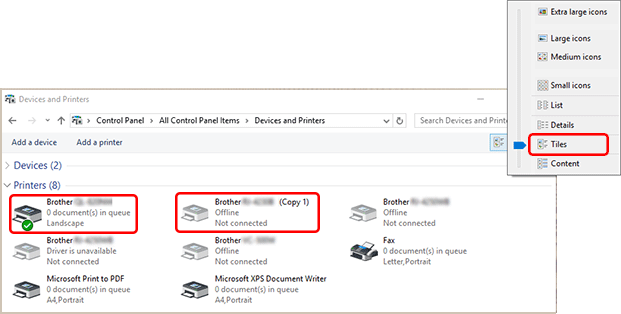
Se si desidera, è possibile modificare i nomi dei driver della stampante.
Si consiglia di modificare i nomi con nomi che indicano chiaramente l'associazione tra la stampante e il driver della stampante.
Esempio:
Brother XX-XXXX --> Brother XX-XXXX A
Brother XX-XXXX (Copia 1) --> Brother XX-XXXX B -
In Editor P-touch, fare clic su [file] - [Impostazioni stampante/pagina...] Per visualizzare la finestra di dialogo Imposta stampante.
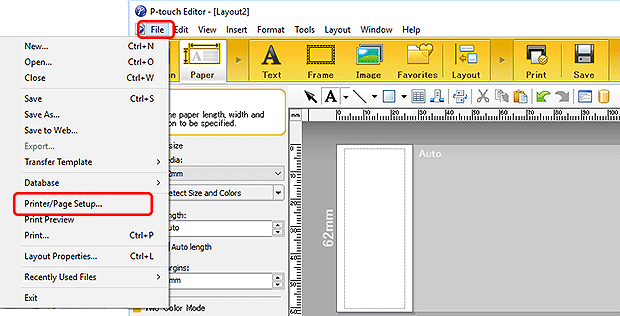
-
Selezionare la stampante confermata al passaggio 3 dal menu a discesa, quindi fare clic su [OK].
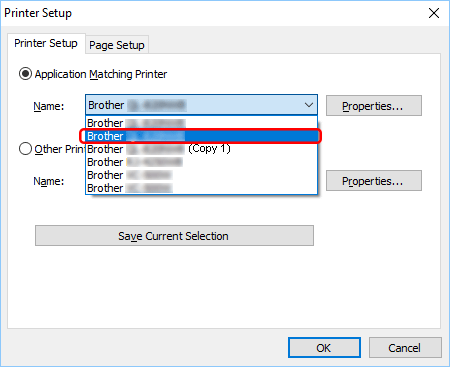
Ora è possibile stampare dalla stampante in uso.
Modelli correlati
MW-100, MW-120, MW-140BT, MW-260, PJ-522, PJ-523, PJ-562, PJ-563, PJ-622, PJ-623, PJ-662, PJ-663, PJ-722, PJ-723, PJ-762, PJ-763, PJ-763MFi, PJ-773, PJ-822, PJ-823, PJ-862, PJ-863, PJ-883, PT-1230PC, PT-18R, PT-1950, PT-2100, PT-2420PC, PT-2430PC, PT-2450DX, PT-2480, PT-2700, PT-2730, PT-3600, PT-7600, PT-9200DX, PT-9200PC, PT-9500PC, PT-9600, PT-9700PC, PT-9800PCN, PT-D450, PT-D600, PT-E550W, PT-H500, PT-P700, PT-P710BT, PT-P750W, PT-P900W/P900Wc, PT-P910BT, PT-P950NW, QL-1050, QL-1050N, QL-1060N, QL-1100/1100c, QL-1110NWB/1110NWBc, QL-500, QL-500A, QL-550, QL-560, QL-570, QL-580N, QL-600, QL-650TD, QL-700, QL-710W, QL-720NW, QL-800, QL-810W/810Wc, QL-820NWB/820NWBc, RJ-2030, RJ-2050, RJ-2150, RJ-3050, RJ-3150, RJ-3230B, RJ-3250WB, RJ-4030, RJ-4040, RJ-4230B, RJ-4250WB, RL-700S, SC-2000, SC-2000USB, TD-2020/2020A, TD-2120N, TD-2125N, TD-2130N, TD-2135N, TD-4000, TD-4100N, TD-4210D, TD-4410D, TD-4420DN/4420DN(FC), TD-4520DN, TD-4550DNWB / 4550DNWB(FC)
